Contenido
Inicio ” Windows 10 ” Cómo quitar la marca de agua ‘Modo de prueba Windows 10 Pro Build
Cómo quitar la marca de agua del’Modo de prueba Windows 10 Pro Build’
29
DEBE INTENTAR: Haga clic aquí para corregir errores de Windows y mejorar el rendimiento del equipo
¿Windows 10 Pro construye una marca de agua en la parte inferior derecha de su escritorio? Si es así, entonces esta función está activada en su sistema operativo y su ordenador se está ejecutando en el modo. En caso de que no prefiera que esta marca de modo de prueba aparezca siempre en su escritorio, puede eliminarla mediante un comando. Siga el tipo similar de artículoQuitar contraseña mostrando el icono desde la pantalla de inicio de sesión de Windows 10.
Pero antes de proceder con los pasos, primero aclaremos el significado del modo Test y cómo se hace visible en el escritorio. Vea una guíaRegistroCambiosVer para tomar una instantánea del Editor del Registro en Windows.
¿Qué es el modo de prueba?
En el sistema operativo Windows 10, el modo de prueba es una característica que le permite instalar y probar programas que no poseen un certificado original. Esta característica es muy útil cuando tiene ciertas aplicaciones que no están firmadas digitalmente por Microsoft.
Para obtener más información, lea nuestra guía sobre cómo encontrar los archivos del sistema no firmados digitalmente en Windows 10.
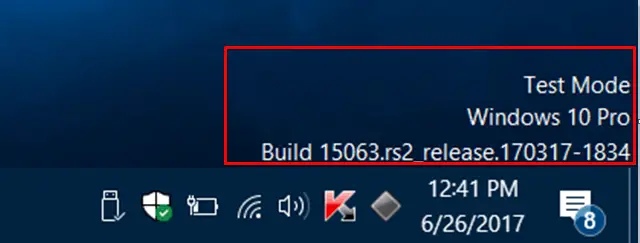
>Así que…
Bueno, puedes seguir nuestra guía sobre Cómo controlar la instalación de aplicaciones en Windows 10.
Ahora, vayamos a la serie de pasos y veamos cómo activar este mensaje en su escritorio.
Cómo quitar la marca de agua del’Modo de prueba Windows 10 Pro Build’
Paso 1 – Abrir el símbolo del sistema con derechos de administrador para eliminar la marca de agua “Modo de prueba Windows 10 Pro Build”. Para ello, primero, escriba cmd en la Cortana. Cortana muestra lo mismo en la parte superior, haga clic con el botón derecho del ratón sobre él y elija ” Ejecutar como administrador “.
También es posible que desee iniciar Símbolo del sistema elevado en Windows 10 utilizando algunos métodos de variantes.
Paso 2 – Haga clic en Sí cuando aparezca el aviso de UAC en la pantalla del PC. Ejecute los siguientes comandos según sus necesidades, ya sea que desee Mostrar u ocultar la marca de agua.
Para agregar
Bcdedit.exe -set TESTSIGNING ON
Para quitar
Bcdedit.exe -set TESTSIGNING OFF
Paso 4 – Una vez completado, reinicie su PC para agregar o quitar perfectamente el modo de prueba Windows 10 Pro Build Watermark.
Conclusión
En la mayoría de los casos, al instalar ciertos programas que no tienen un certificado válido, se activa esta función del modo Prueba. Sin embargo, esto es muy útil ya que le permite saber que su PC se está ejecutando en el modo de prueba. Bueno, dale una oportunidad a los comandos anteriores si prefieres añadir o quitar esta marca de agua.
RECOMENDADA FUERTEMENTE: Haga clic aquí para corregir errores de Windows




